วิธีอัปเดต Google Play - คำแนะนำ
ระบบ Android ในตัว Google Play Services เป็นหนึ่งในองค์ประกอบที่สำคัญที่สุดในความจริงที่ว่าคุณอนุญาตให้คุณดาวน์โหลดโปรแกรมและแอปพลิเคชันจำนวนมากซึ่งอยู่ในความเชื่อมั่นด้านความปลอดภัยที่สมบูรณ์ของเนื้อหาที่โหลด แต่บางครั้งปัญหาเกิดขึ้นและระบบเริ่มออกข้อความเช่น "เพื่อเริ่มแอปพลิเคชันให้อัปเดตบริการ Google Play" สิ่งที่เชื่อมต่อนี้และวิธีการแก้ไขสถานการณ์ที่คล้ายกันตอนนี้จะได้รับการพิจารณา
ประโยชน์ของการอัพเดตบริการ Google Play
ที่เก็บ Google Play ถูกนำเสนอต่อโลกของเทคโนโลยีมือถือในปี 2012 ตั้งแต่นั้นมาการอัปเดตทุกประเภทที่มุ่งเน้นไม่เพียง แต่ในคุณภาพของแอปเพล็ตเองหรือปรับปรุงความสะดวกในการใช้งาน
บริการเองมีข้อมูลจำนวนมาก แต่ยังนำเสนอในที่เก็บซอฟต์แวร์อาจมีรหัสที่เป็นอันตรายเดียวกัน นั่นคือเหตุผลที่การติดตั้งการอัปเดตที่สดใหม่มักจะกำจัดเจ้าของอุปกรณ์มือถือจากการปวดศีรษะเกี่ยวกับระบบรักษาความปลอดภัย การอัปเดตในความรู้สึกสามารถแม้กระทั่งรูปะและตัดได้ นอกจากนี้หากบริการไม่อัปเดตตรงเวลาฟังก์ชั่นบางอย่างอาจไม่สามารถเข้าถึงได้
อัปเดตอัตโนมัติ
ในการเริ่มต้นด้วยการมุ่งเน้นไปที่คำถามของวิธีอัพเดตบริการ Google Play โดยอัตโนมัติ ที่นี่ผู้ใช้ไม่จำเป็นต้องทำอะไรเลย
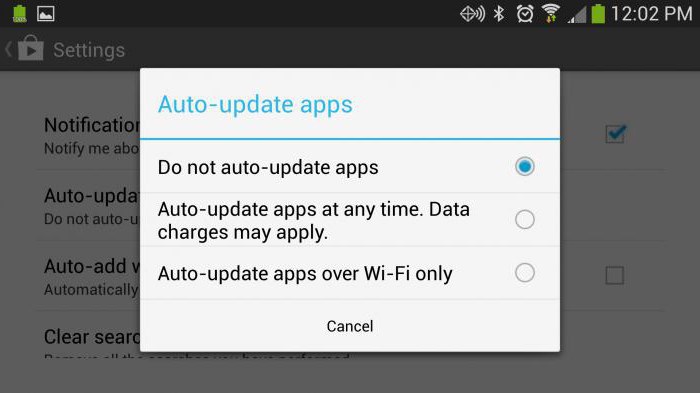
ในระบบปฏิบัติการ Android รุ่นใดก็ได้มีระบบอัตโนมัติ "Sewn" ในการตั้งค่าการอัปเดตล่าสุดและพารามิเตอร์นี้จะดีกว่าที่จะไม่ตัดการเชื่อมต่อ เมื่อมีการพิจารณาจากการปรากฏตัวของการเชื่อมต่ออินเทอร์เน็ตที่ติดตั้งแล้วระบบจะเริ่มค้นหาการอัปเดตที่มีอยู่ สิ่งนี้ใช้ไม่เพียง แต่สำหรับแอปพลิเคชัน Google Play แต่ยังรวมถึงส่วนประกอบที่ติดตั้งอื่น ๆ ทั้งหมดรวมถึงบริการเพิ่มเติมมากมาย
วิธีอัปเดต Google Play? ไม่มีอะไรง่ายกว่า หากการดาวน์โหลดยังไม่ได้เริ่มต้นโดยอัตโนมัติคุณต้องใส่ใจกับด้านบนของหน้าจอซึ่งข้อความปรากฏขึ้นว่าแอปพลิเคชันจำนวนมากคาดว่าจะยืนยันการอัปเดต คุณต้องคลิกที่บรรทัดนี้หลังจากที่การดาวน์โหลดจะเริ่มต้นและติดตั้ง ดังนั้นทำไมบริการ Google Play จึงอาจปรากฏขึ้นหากทุกอย่างควรทำงานในโหมดอัตโนมัติหรือไม่ นี่อาจเป็นเหตุผลหลายประการ
ถ้าคุณไม่สามารถอัปเดตบริการ Google Play ได้?
ก่อนอื่นหากได้รับข้อความเกี่ยวกับการไม่สามารถอัปเดตคุณควรตรวจสอบคุณภาพการสื่อสาร อาจเป็นไปได้ในกระบวนการดาวน์โหลดการอัปเดตความล้มเหลวที่เกิดขึ้น
ทางออกที่ง่ายที่สุดสำหรับคำถามเกี่ยวกับวิธีอัปเดต Google Play ในกรณีนี้มันจะเป็นการเชื่อมต่อซ้ำของ Banal (อาจจำเป็นต้องใช้อุปกรณ์) ในทางกลับกันคุณควรตรวจสอบพื้นที่ว่างในไดรฟ์ภายในประเทศเนื่องจากไฟล์ชั่วคราวจะถูกโหลดโดยค่าเริ่มต้นที่นั่นและไม่ได้อยู่ในการ์ด SD แบบถอดได้
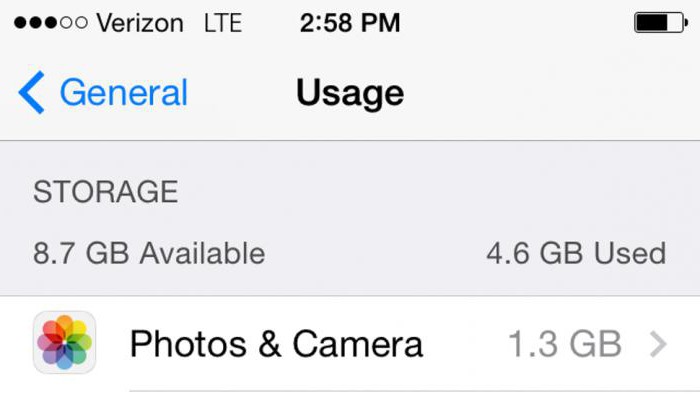
คุณสามารถดูข้อมูลในการตั้งค่าที่เลือกพาร์ติชันหน่วยความจำ หากมีการขาดพื้นที่คุณเพียงแค่ต้องลบแอปพลิเคชันที่ไม่จำเป็นหรือไม่ได้ใช้รวมถึงไฟล์ผู้ใช้ที่หนัก (ตัวอย่างเช่นภาพถ่ายและวิดีโอ)
ไม่สามารถอัปเดตแอปพลิเคชัน (บริการ Google Play): อัปเดตด้วยตนเอง
แต่จะทำอย่างไรถ้าทุกอย่างดีและมีพื้นที่เพียงพอ? ในสถานการณ์เช่นนี้คุณสามารถลองอัปเดต Google Play และบริการที่เกี่ยวข้องทั้งหมดในโหมดแมนนวล
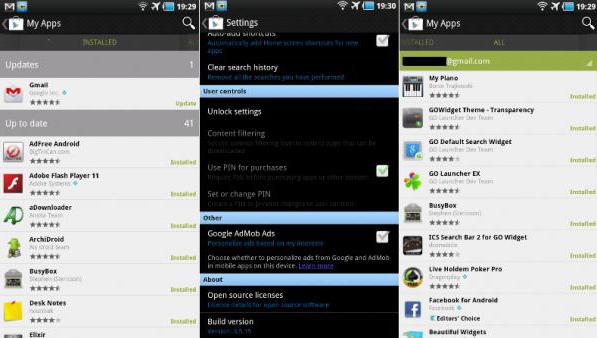
ในการทำเช่นนี้เริ่มต้นแอปพลิเคชันครั้งแรกหลังจากที่เราป้อนส่วนการตั้งค่า หากคุณเลื่อนหน้าจอลงจากบนลงล่างหลังจะเป็นแอสเซมบลีที่ติดตั้ง ในกรณีที่มีความเกี่ยวข้องระบบจะออกข้อความว่าไม่มีการอัปเดตสำหรับรุ่นนี้ มิฉะนั้นกระบวนการอัปเดตจะเริ่มทำงาน (ตามธรรมชาติด้วยการเชื่อมต่ออินเทอร์เน็ตที่เปิดใช้งาน) ระหว่างทางเป็นที่ควรค่าแก่การให้ความสนใจต่อหน้าบรรทัดของการแจ้งเตือนของแอปพลิเคชั่นรุ่นใหม่หรือการยืนยันการอัปเดตอัตโนมัติช่องทำเครื่องหมายถูกติดตั้ง แต่ในกรณีนี้ความผิดปกติเป็นไปได้
การแก้ไขความล้มเหลวที่เป็นไปได้
ข้อผิดพลาดส่วนใหญ่เกี่ยวข้องกับการล้นของแคชและหน่วยความจำ นั่นคือเหตุผลที่ก่อนที่จะพยายามติดตั้งการอัปเดตทั้งหมดนี้จำเป็นต้องทำความสะอาด คุณสามารถใช้ยูทิลิตี้พิเศษเช่น CCleaner รุ่นมือถือ แต่หากไม่ได้ติดตั้งแล้วการทำความสะอาดสามารถทำจาก Android ได้
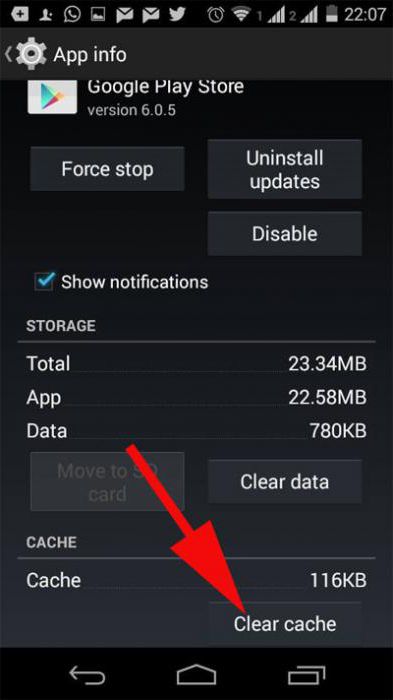
ในการตั้งค่าให้ไปที่ส่วนแอปพลิเคชันเลือกแท็บ "ทั้งหมด" และค้นหารายการที่ต้องการที่นั่น เมื่อป้อนพารามิเตอร์คุณต้องหยุดบริการหรือโปรแกรมลบแคชและข้อมูลหลังจากที่คุณพยายามสร้างการอัปเดตอีกครั้ง
ไม่นานที่ผ่านมาปัญหาถูกระบุด้วยการปรับปรุงบริการ Google Play เอง ในสถานการณ์นี้ในเมนูของแต่ละแอปพลิเคชันที่คุณต้องใช้ปุ่มลบ บ่อยครั้งที่วิธีการนี้แก้ปัญหาได้
อัพเดทบริการ
วิธีอัปเดต Google Play มันชัดเจนอยู่แล้ว ตอนนี้คำสองสามคำเกี่ยวกับบริการที่เกี่ยวข้อง หากการอัปเดตของพวกเขาไม่เริ่มทำงานโดยอัตโนมัติหรือข้อผิดพลาดและข้อผิดพลาดเกิดขึ้นระหว่างกระบวนการอัปเดตคุณควรใช้แอปพลิเคชัน Google Play เองซึ่งอยู่ในเมนูหลัก (เมื่อถ่ายโอนหน้าเริ่มต้นจากขอบด้านซ้ายของแกดเจ็ตไปทางขวา) เลือกส่วนของแอปพลิเคชันของคุณและแท็บของแอปเพล็ตที่ติดตั้ง
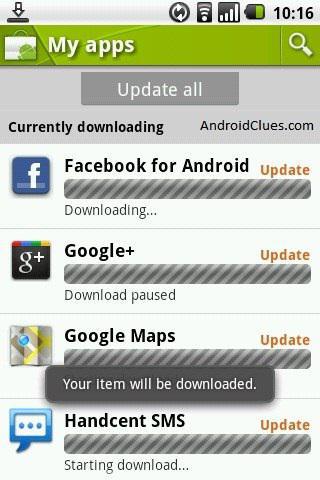
ถัดไปโปรแกรมทั้งหมดที่มีอยู่ในอุปกรณ์นี้จะปรากฏขึ้นรวมถึงสิ่งที่ไม่สามารถลบได้ ในการแก้ปัญหาวิธีอัปเดตบริการ Google Play เราใช้การเลื่อนลงและค้นหาบริการที่คุณสนใจ Tabay บนมันแล้วใช้ปุ่ม "อัปเดต" (เพื่อไม่ให้เข้าสู่โปรแกรมคุณสามารถคลิกที่ลิงค์อัปเดตที่มุมล่างขวาหรือคลิกปุ่มเพื่ออัปเดตโปรแกรมทั้งหมดและไม่เพียง แต่แยกบริการเท่านั้น)
แทนผลลัพธ์
มันยังคงบอกว่าปัญหาการติดตั้งการอัปเดตสำหรับ Google Play และบริการเพิ่มเติมไม่ได้ จำกัด เฉพาะในโซลูชันด้านบน ในกรณีที่ความล้มเหลวคงที่คุณสามารถใช้วิธีการสำคัญสำหรับการรีเซ็ตเป็นการตั้งค่าจากโรงงาน ในกรณีนี้ Applets ที่ติดตั้งทั้งหมดจะถูกลบและเมื่อรีสตาร์ทอุปกรณ์ระบบจะเสนอให้เชื่อมต่อกับอินเทอร์เน็ตป้อนบัญชีของคุณและคืนค่าทุกอย่างที่อยู่บนอุปกรณ์ก่อนรีเซ็ต แต่ที่นี่คุณต้องใส่ใจกับการใช้การสำรองข้อมูลและการกู้คืนบนอุปกรณ์เอง เมื่อกู้คืนการอัปเดตคอมโพเนนต์ทั้งหมดจะถูกติดตั้งโดยอัตโนมัติรวมถึง Google Play และบริการเพิ่มเติม
ในกรณีที่สำคัญที่สุดถ้ามันไม่ได้ช่วยอะไรเลยคุณจะต้องทำการรีเซ็ตอย่างหนักที่เรียกว่าหลังจากนั้นเป็นไปได้ที่จะจัดการกับการติดตั้งการอัปเดตสำหรับส่วนประกอบหนึ่งหรืออื่น แต่ในกรณีส่วนใหญ่จะมีเพียงพอเพียงแค่สิ่งที่อธิบายไว้ข้างต้น ควรให้ความสนใจเป็นพิเศษกับคุณภาพของการสื่อสารการปรากฏตัวของพื้นที่ว่างในการทำความสะอาดการเก็บรักษาและแคช ตามกฎแล้วสถานการณ์ที่ผิดปกติเกี่ยวข้องกับเงื่อนไขเหล่านี้
 บริการ "ห้ามการโทร" จาก Megafon
บริการ "ห้ามการโทร" จาก Megafon Tele Support Service2: โทรศัพท์ฟรี
Tele Support Service2: โทรศัพท์ฟรี วิธีการเชื่อมต่อหูฟังบลูทู ธ กับคอมพิวเตอร์?
วิธีการเชื่อมต่อหูฟังบลูทู ธ กับคอมพิวเตอร์?